Kako popraviti preuzimanje privitka na Gmailu
Drugi Korisni Vodič / / August 05, 2021
Gmail izvrsno radi na tome što neželjenu poštu uklanja iz vaše pristigle pošte. Njihova se sigurnost primjenjuje gotovo isto kada vam netko pošalje štetan prilog uz vašu e-poštu. Kad nešto štetno uđe u vašu pristiglu poštu, dobit ćete pogrešku kada ga pokušate preuzeti. To se uglavnom događa s .exe datotekama ili skriptama, ali, srećom, postoji snažno rješenje.
Da biste to učinili, morate osigurati da vaša radna površina ima ugrađeni klijent e-pošte. Ako se to ne dogodi, preuzmite alternativni klijent e-pošte za Gmail. Zatim samo pročitajte i slijedite jednostavne korake navedene u nastavku u našem vodiču. Ako se sve učini ispravno i pokaže se uspješnim, moći ćete vidjeti priloženu datoteku koju Gmail odbija preuzeti. Dakle, bez puno hvalisanja, provest ćemo vas kroz korak popravljanja. Preuzimanje privitka onemogućeno je na Gmailu.
Kako popraviti preuzimanje privitka na Gmailu
- Prvo što morate učiniti je prijeći na preglednik na radnoj površini i prijaviti se na svoj Gmail račun
- Zatim pronađite određenu poštu koja vam neće omogućiti preuzimanje privitka
- Otvorite ovu poštu i kliknite na Više ikona odmah pored odgovor dugme
- Ovo će vam dati nekoliko mogućnosti. Među njima odaberite Prikaži original
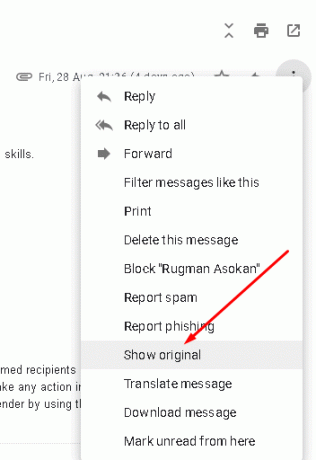
- Po završetku pošta će se otvoriti u novoj kartici / prozoru preglednika. Odatle kliknite Preuzmi original opcija. Obavezno preuzmite datoteku kao EML datoteku (jednostavno promijenite .txt proširenje na .eml


- Nakon završetka preuzimanja otvorite ga ugrađenim klijentom e-pošte na radnoj površini. Prema zadanim postavkama trebao bi se otvoriti na taj način jer smo ga spremili kao EML datoteku. Ako se to ne dogodi, jednostavno kliknite datoteku desnom tipkom miša> Otvori s i odaberite ugrađeni klijent e-pošte na radnoj površini. Ako je na radnoj površini nema, možete je preuzeti Mailbird, alternativni klijent za Gmail
- Nakon otvaranja vidjet ćete priloženu datoteku koju Gmail nije uspio preuzeti. Desnom tipkom miša kliknite je i odaberite je odmah otvoriti ili spremiti. Ako se datoteka mora komprimirati, spremite je, stisnite i zatim otvorite datoteku.
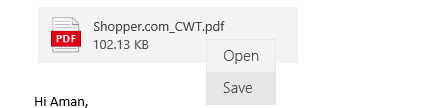
Povezani članci:
- Kako automatski izbrisati e-poštu u Gmailu [Vodič]
- Kako na Gmailu označiti sve e-adrese kao pročitane
- Što je Gmail forum i kako ga stvoriti?
- Kako blokirati i deblokirati pošiljatelje na Gmail Webu
- Kako sakriti gumbe Google Meet s Gmaila
- Kako popraviti grešku u Gmailu pri čekanju sinkronizacije na bilo kojem Android uređaju
- Kako isključiti preglednik u aplikaciji na Gmailu i Google App
Ako ste završili sa svim koracima, to je sve što trebate učiniti da biste riješili ovaj problem na Gmailu. Ovo se prilično slaže s problemom i još uvijek nema ispravka za primjenu u samom Gmail klijentu. Također provjerite imate li na radnoj površini ugrađeni klijent e-pošte ili preuzmite i instalirajte alternativu. Usprkos tome, nadamo se da ste vas čitanjem gornjeg članka opskrbili nekim dijelom informacija. Obavijestite nas komentirajući dolje ako imate dodatnih pitanja u vezi s istim.
Također, pogledajte našu iPhone Savjeti i trikovi, Savjeti i trikovi za računala, i Android savjeti i trikovi ako imate upite za to ili želite pomoć. Hvala vam!
Ja sam Aman, pišem više od 3 godine pod raznolikim nizom tema. Počašćena sam što imam priliku biti dio getdroidtips.com i zahvalna sam što mogu doprinijeti tako divnoj zajednici. Rođena sam u Indiji, putujem i radim na daljinu.



![Kako instalirati Stock ROM na Evercoss U60A [firmware flash datoteka]](/f/227176b12b11f61a6f8540587c99ef64.jpg?width=288&height=384)